
ゲームセンターに行くのが恥ずかしいなら、iPhone/iPadを使えば、自宅で音ゲー(音楽ゲームの略称)をするのは可能になります。
新しい音ゲーアプリが次々と出ているから、どちらを選ぶのかは問題になっていますが、多くの音ゲープレイヤーが直面している最大の難題は、どうすれば自分の音ゲーを録画することです。
例えば、自分が一曲をクリアしたことや、フルコン(full comboの略称)を達成したことを記録して、友達に見せたり、Youtubeにアップロードして共有したりしたいなら、音ゲーを録画するのは必要である。

しかし、録画機能が仕掛けられている音ゲーアプリはほとんどありませんので、音ゲー録画をしたい場合、録画専門のアプリを使って録画するのは一番確実である。
ここで、初心者でも簡単に音ゲーを録画できる方法を紹介します。
録画する前の準備
- Wi-Fi環境
- 無線LAN内蔵パソコン(windowsやmac両方でも使える)
- AirPlay Mirroringが利用できるiOS端末(iPhone/iPad)
- Apowersoft iPhone/iPad究極録画
Apowersoft iPhone/iPad究極録画についての説明
![]()
これはiPhone/iPad画面をコンピューターにリアルタイムに出力し録画するアプリです。Wi-Fi接続、AirPlay 経由でiOS端末の画面をPCに映し出すソフトで、USBケーブルを繋がなくても操作できます。
ステップ1:以下のボタンをクリックしてこのアプリをダウンロードして立ち上げてください。
ステップ2:iOS端末をPCとを同じネットワークに接続します。そして、Appleデバイスの画面を下から上にスワイプして、「AirPlay Mirroring」ボタンをタップします。お使いのコンピューターを選択して接続させる。

ステップ3:Appleデバイスの画面をPCにミラーリングすると、画面の上部にある赤ボタンを押して、録画を始めます。

ステップ4:録画が終了した場合、同じボタンに押せばいいです。録画された内容はパソコンに保存されます。
録画するヒント
- 録画を始める前に、メニューリスト内の「オプション」をクリックして、必要に応じて画質、出力形式などを自由に選択することができます。
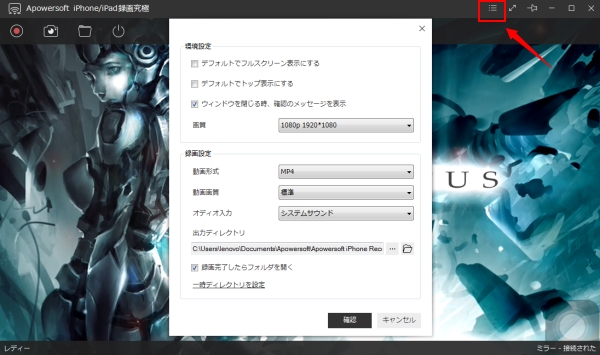
- 横画面と縦画面両方を録画することができます。
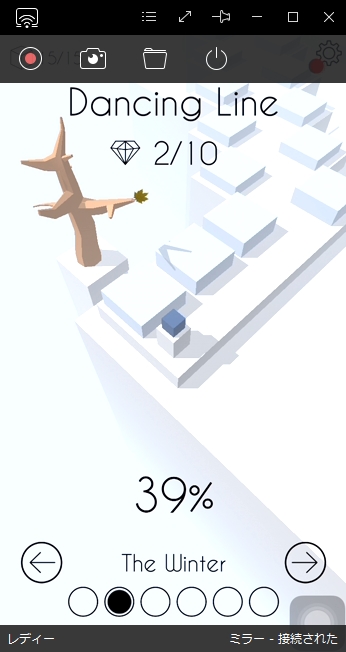
- 画面を動画で録画できるとともに、iOS端末内の音声とマイクからの声の録音も可能です。
- 録画することだけでなく、スクリーンショットもできます。録画赤バタンの右にあるカメラアイコンうを押せば、スクリーンショットができます。
- 録画したファイルをローカルディスクに保存する、それともソーシャルネットワークや動画共有サイト又は他のクラウドスペースにアップロードできます。
音ゲイのプレイ動画を作成するには?
録画された動画を共有サイトにアップロードする場合、適当にカットしたり、編集したりすることがあります。この時はApowerEditを使うのが便利です。
![]()
これは動画編集ソフトです。自分の想像で、自由にトリミング、カット、分割、結合、回転、スタイリッシュな効果適用、再生スピード調整などをして、自分だけの動画を作成することができます。

音ゲープレイヤーとして、ゲームをやるのが楽しいですが、自分のゲーム動画を録画して保存したり共有したりするのがもっと楽しいです。
「たとえ一人で音ゲーをしても全然寂しくない」
こんな気持ちを多くのプレイヤーに届けるのは録画です!

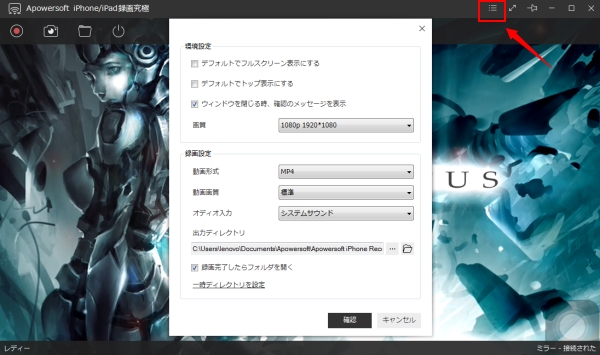
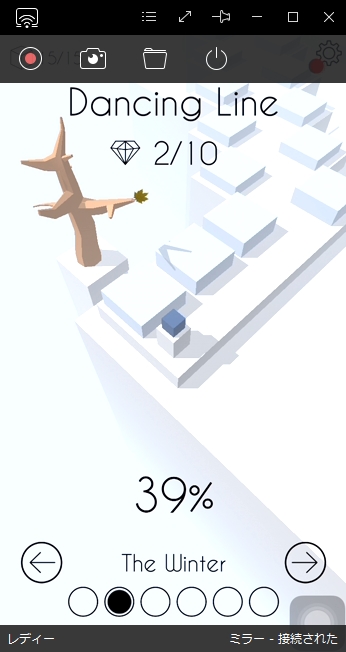

コメントを書く